ZIP फाइल पासवर्ड: यसलाई छिटो र सजिलैसँग कसरी क्र्याक गर्ने

यदि ZIP फाइल खोल्न सकिँदैन किनभने यो दूषित भयो (तपाईंले आफ्नो पासवर्ड बिर्सनु भएको कारण होइन), यो ZIP मर्मत सफ्टवेयर प्रयोग गर्नुहोस् । यसको मद्दतले तपाईं क्षतिग्रस्त अभिलेखहरू ठीक गर्न सक्नुहुन्छ र सजिलैसँग आफ्नो डाटा निकाल्न सक्नुहुन्छ।
जिप फाइलहरू सामान्य र लोकप्रिय छन् किनभने तिनीहरू सामान्यतया प्रयोग गरिन्छ जब कम्प्युटरमा भण्डारण ठाउँ सीमित हुन्छ, वा इ-मेल मार्फत फाइल पठाउँदा, तर यसको आकार अनुमति भन्दा ठूलो छ। कहिलेकाहीँ तपाईं सक्नुहुन्छ पासवर्ड-सुरक्षित ZIP फाइल सिर्जना गर्नुहोस् व्यक्तिगत जानकारी, वा केही निजी र संवेदनशील सामग्री समावेश गर्दछ, तर तपाईंले पासवर्ड बिर्सनुभयो, त्यसपछि तपाईंले पासवर्ड क्र्याक गर्न केही व्यावसायिक उपकरण प्रयोग गर्न आवश्यक छ। त्यहाँ पासवर्ड-सुरक्षित ZIP फाइल अनलक गर्ने धेरै तरिकाहरू छन्, केही काम गर्न सक्छन्, र केही नगर्न सक्छन्। यो वास्तवमा पासवर्ड एन्क्रिप्शन एल्गोरिथ्मको बलमा निर्भर गर्दछ, र तपाईंले अनलक गर्न कुन उपकरण प्रयोग गरिरहनु भएको छ।
हामी अनुप्रयोग प्रयोग गर्न सिफारिस गर्छौं ZIP को लागि पासर जिप फाइल पासवर्ड रिकभर गर्न, धेरै कारणहरूको लागि। यो शक्तिशाली, प्रयोगकर्ता-अनुकूल, सजिलो, छिटो, भरपर्दो र त्यस्ता केसहरूको लागि सबैभन्दा प्रभावकारी उपकरण हो। यसले पासवर्ड क्र्याक गर्ने धेरै तरिकाहरू प्रदान गर्दछ, पासवर्डको शक्तिमा निर्भर गर्दछ। यो WinZip, WinRAR, 7-Zip, र PKZIP जस्ता अनुप्रयोगहरूद्वारा सिर्जना गरिएको ZIP फाइलको पासवर्ड रिकभर गर्न प्रयोग गर्न सकिन्छ।
तपाइँ कसरी जिप पासवर्ड क्र्याक गर्न सक्नुहुन्छ भन्ने बारे एक चरण-दर-चरण गाइड
सबै भन्दा पहिले, तपाईंले को आधिकारिक वेब पृष्ठमा हेड गर्न आवश्यक छ
ZIP को लागि पासर
र यसलाई डाउनलोड गर्नुहोस्। एकचोटि डाउनलोड भएपछि, तपाइँको विन्डोज कम्प्युटरमा स्थापना गर्न "रन" मा क्लिक गर्नुहोस्।
ZIP को लागी नि: शुल्क डाउनलोड पास्सर
एप्लिकेसन डाउनलोड गरी लन्च गरेपछि, तपाईले जिपको लागि पास्सरको मुख्य इन्टरफेस देख्नुहुनेछ। बायाँ छेउमा, तपाईंले पासवर्ड-सुरक्षित कम्प्रेस गरिएका फाइलहरू थप्न सक्नुहुन्छ जुन तपाईं काम गर्न चाहनुहुन्छ, र बायाँ छेउमा तपाईंले पासवर्ड-रिकभरी विधिहरूको विभिन्न चयनहरू देख्नुहुनेछ।
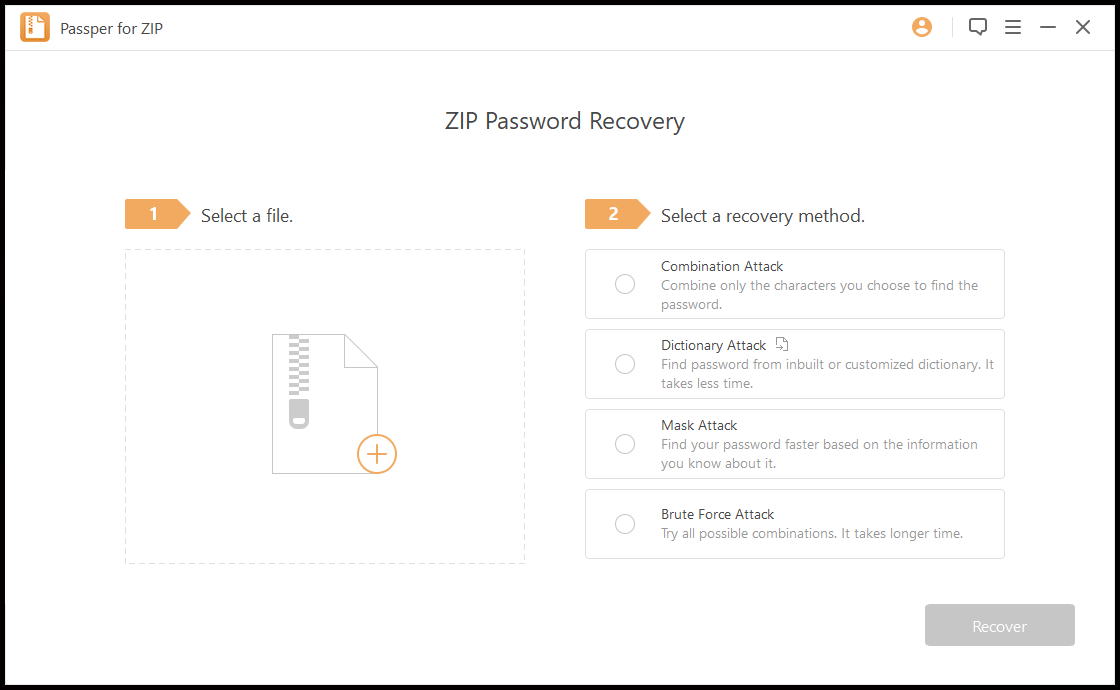
पासवर्ड रिकभर गर्न सुरु गर्न, तपाईंले पहिले फाइल चयन गर्न आवश्यक छ। बायाँ छेउमा रहेको '+' चिन्हमा क्लिक गरेर, तपाईंले फाइल थप्न सक्नुहुन्छ।

अर्को चरण रिकभरी विधि चयन गर्न छ। जिपका लागि पासरले ४ वटा विधिहरू प्रदान गर्दछ, र प्रत्येकसँग पासवर्डहरू क्र्याक गर्ने फरक तरिका हुन्छ। निम्न ती विधिहरूको सारांश हो।
- संयोजन आक्रमण: यसले सही पासवर्ड खोज्नको लागि धेरै संयोजनहरू सिर्जना गर्न अनुमानको रूपमा, तपाईंले प्रदान गर्नुभएको संख्याहरू, अक्षरहरू र प्रतीकहरू प्रयोग गर्नेछ। जब तपाइँ "अर्को" मा क्लिक गर्नुहुन्छ, एप्लिकेसनले तपाइँलाई क्यारेक्टर सेटिङहरू प्रविष्ट गर्न सोध्नेछ, जस्तै पासवर्ड लम्बाइ, अपरकेस र लोअरकेस अक्षरहरू, नम्बरहरू, र प्रतीकहरू जुन पासवर्ड समावेश हुन सक्छ। त्यसपछि तपाइँ सारांश जाँच र "पुन: प्राप्त" क्लिक गर्न सक्नुहुन्छ।
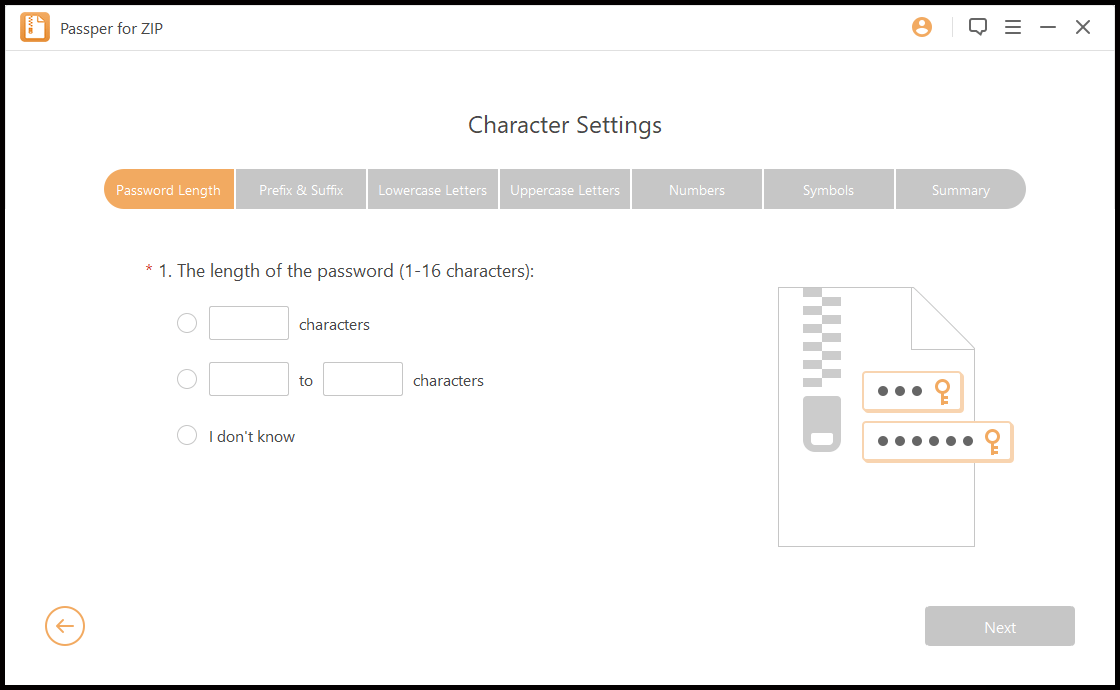
पासवर्ड पुन: प्राप्ति प्रक्रिया सुरु हुन्छ जब तपाइँ "पुनः प्राप्ति" मा क्लिक गर्नुहुन्छ, त्यसपछि तपाइँलाई बस्न र आराम गर्न को लागी आवेदन प्रक्रियालाई अन्तिम रूप दिए सम्म। त्यस पछि, एप्लिकेसनले जिप फाइल खोल्न प्रयोग गर्ने पासवर्ड देखाउँछ।
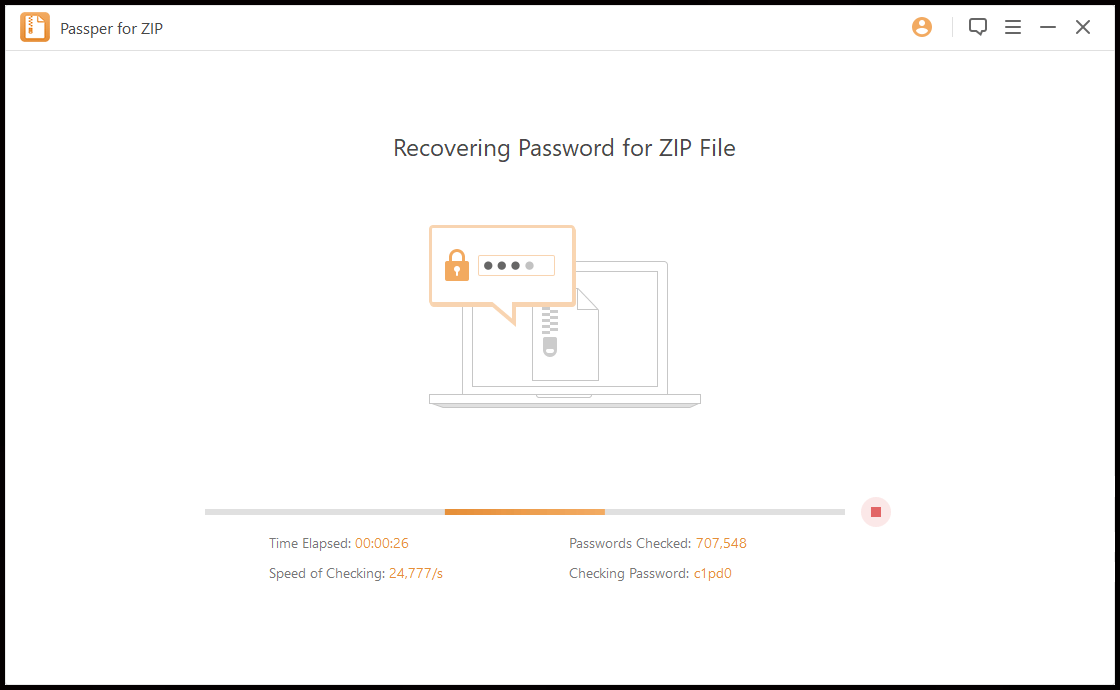
- शब्दकोश आक्रमण: यस विधिमा, अनुप्रयोगले तयार पासवर्ड सूची लागू गरेर सबै सम्भावित पासवर्डहरू अनुमान गर्ने प्रयास गर्नेछ। साथै, तपाइँ पासवर्ड सूची आयात गर्न सक्नुहुन्छ वा निर्मित एक प्रयोग गर्न सक्नुहुन्छ।
- मास्क आक्रमण: तपाईले यो मोड प्रयोग गर्न सक्नुहुन्छ जब तपाई पासवर्डको एक भाग सम्झन सक्नुहुन्छ। तपाईंले याद गर्न सक्ने पासवर्डको एक भाग प्रदान गर्न आवश्यक छ।

त्यसपछि, तपाईंले पासवर्डमा समावेश नभएको क्यारेक्टर चयन गर्न आवश्यक छ, र "अर्को" मा क्लिक गर्नुहोस्।
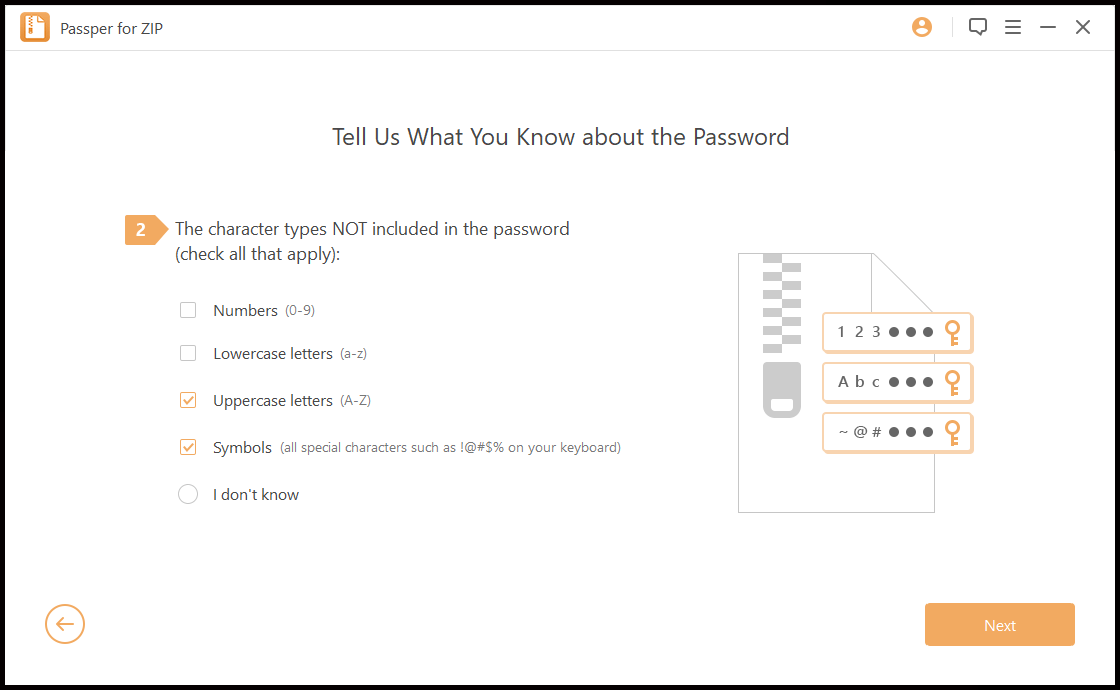
तेस्रो चरण भनेको पासवर्डको उपसर्ग र/वा प्रत्यय प्रदान गर्नु हो, वा यदि तपाईलाई थाहा छैन भने "मलाई थाहा छैन" चयन गर्नुहोस्। त्यसपछि तपाइँ "अर्को" मा क्लिक गर्नुहोस्।
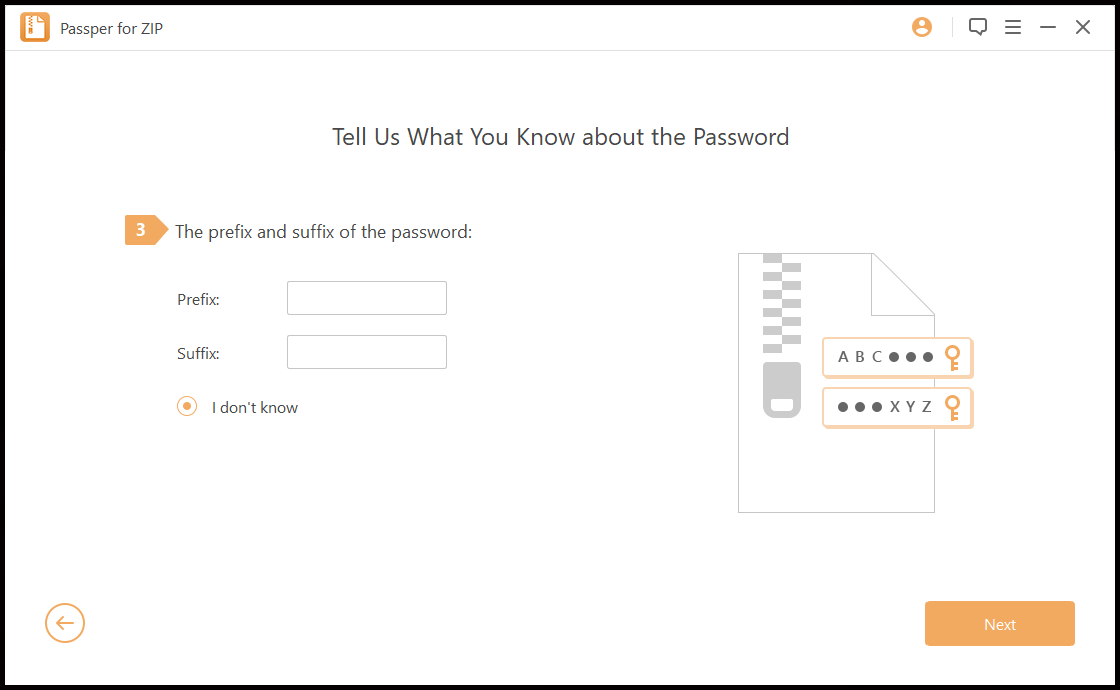
त्यस पछि, अनुप्रयोगले तपाईंलाई क्यारेक्टरहरू वा क्यारेक्टरहरूको संयोजन प्रविष्ट गर्न सोध्नेछ जुन तपाईंलाई लाग्छ कि पासवर्ड समावेश हुन सक्छ। त्यसपछि तपाइँ "अर्को" मा क्लिक गर्नुहोस्।

अन्तिम चरण भनेको तपाईंले अघिल्लो चरणहरूमा प्रदान गर्नुभएको सबै जानकारी समीक्षा र पुष्टि गर्नु हो। यदि तपाइँ कुनै पनि जानकारी परिवर्तन गर्न आवश्यक छ भने, तपाइँ बायाँ छेउमा तीरमा क्लिक गर्न सक्नुहुन्छ; अन्यथा केवल "पुनः प्राप्ति" मा क्लिक गर्नुहोस्।
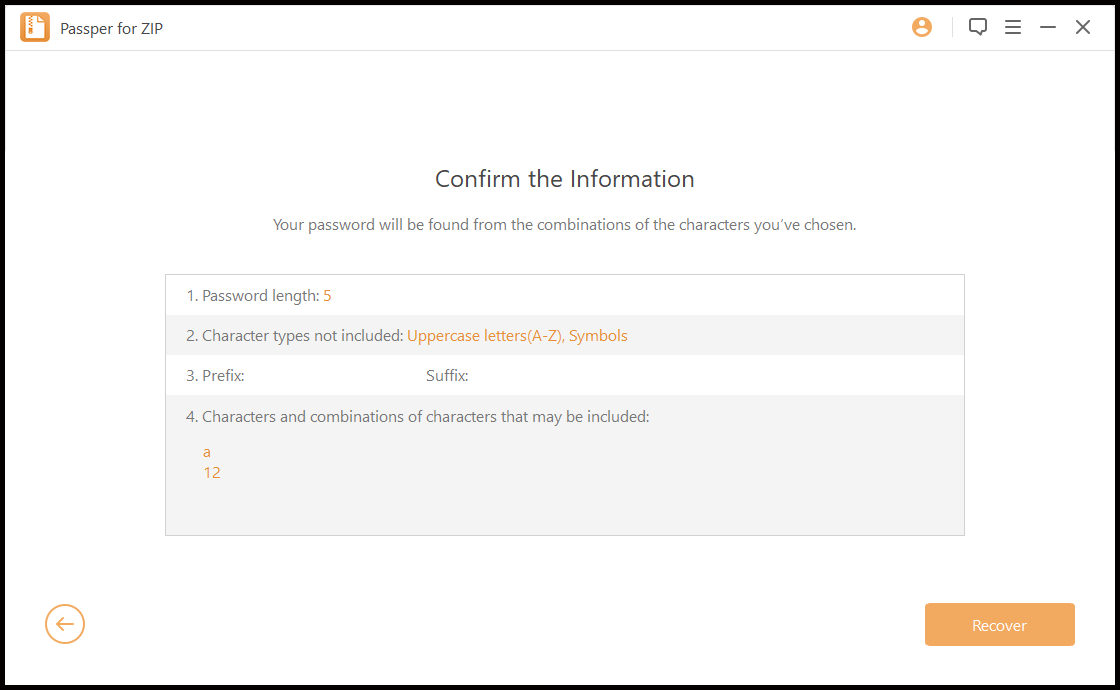
- Brute Force Attack: यो सब भन्दा सजिलो तरीका हो, तर पासवर्ड रिकभर गर्न धेरै समय लाग्छ, विशेष गरी यदि पासवर्ड 4 क्यारेक्टर भन्दा लामो छ, जुन सबैभन्दा सामान्य केस हो। यस मोडमा, अनुप्रयोगले पासवर्डको हरेक सम्भावित संयोजन प्रयास गर्नेछ, जुन अरबौं संयोजनहरू हुन सक्छन्।
कहिले ZIP को लागि पासर रिकभरी प्रक्रिया समाप्त हुन्छ, यसले तपाइँलाई पासवर्ड देखाउनेछ ताकि तपाइँ यसलाई पुन: प्राप्त गर्न र zip फाइल अनलक गर्न प्रयोग गर्न सक्नुहुनेछ।
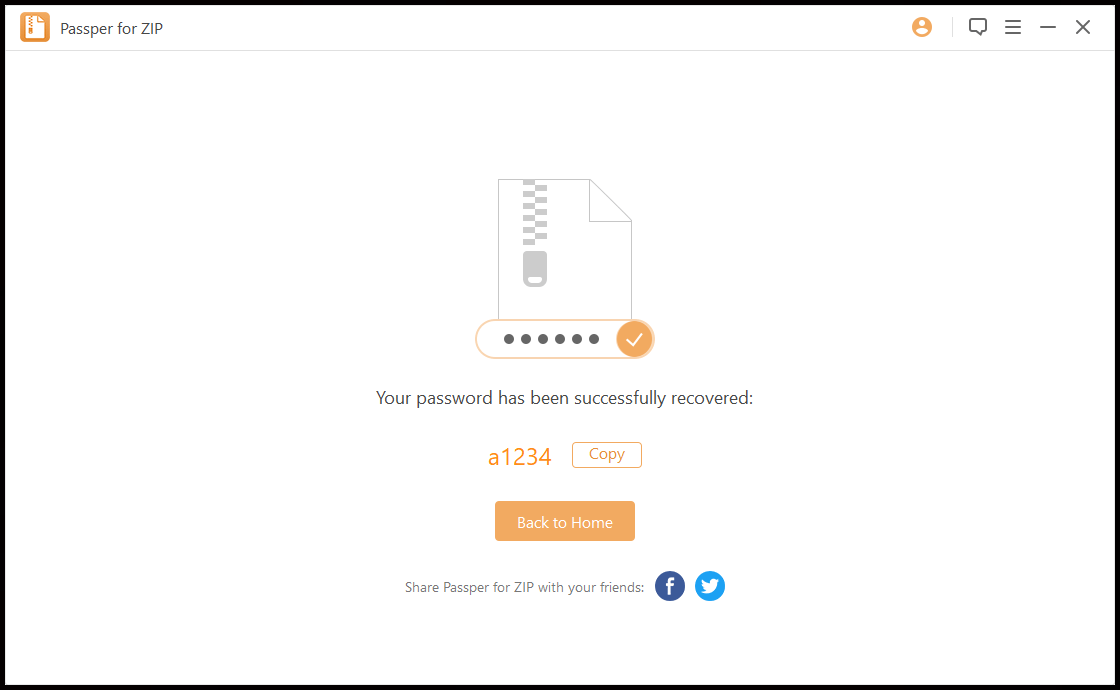
तपाईले देख्न सक्नुहुन्छ, ZIP को लागि पासर सरल, प्रयोग गर्न सजिलो र छिटो छ, प्रयोगकर्ता-अनुकूल इन्टरफेसको साथ, र तपाइँ यसलाई तपाइँसँग हुन सक्ने लगभग कुनै पनि प्रकारको ZIP फाइल अनलक गर्न प्रयोग गर्न सक्नुहुन्छ। निश्चित रूपमा त्यहाँ अन्य विकल्पहरू छन्, तर यस लेखमा, हामी सबैभन्दा सजिलो र सरल तरिकामा ध्यान केन्द्रित गर्छौं, जसले तपाईंलाई धेरै प्रयास र समय बचत गर्न सक्छ।
ZIP को लागि पासर
Windows को सबै विभिन्न संस्करणहरू (10, 8.1, 8, 7, XP र Vista) को लागि उपलब्ध छ। यो तीन फरक खरिद योजनाहरूमा आउँछ, जुन मासिक योजना $19.95 प्रति महिना, वार्षिक योजना $29.95 प्रति वर्ष, वा $49.95 को लागि एक पटक खरिदको रूपमा स्थायी योजना हो। तपाईंले इजाजतपत्र खरिद गर्दा, तपाईंले उत्पादन मन नपरेको अवस्थामा ३०-दिनको पैसा फिर्ता ग्यारेन्टीको साथमा २४/७ नि:शुल्क प्राविधिक सहयोग, र नि:शुल्क जीवनभर अपडेट पनि प्राप्त गर्नुहुनेछ।
ZIP को लागी नि: शुल्क डाउनलोड पास्सर



